
php editor Strawberry は今日、AE でタイトルを通過する弾丸のアニメーション効果を作成する方法に関するグラフィック チュートリアルを提供します。このアニメーション効果は、ビデオに多くの視覚的インパクトとリアリズムを加えることができ、映画やテレビのポストプロダクションで一般的なテクニックの 1 つです。この記事では、このアニメーション効果を作成する手順とテクニックを詳細に紹介し、このアニメーション効果をより効率的に完成させるのに役立ついくつかの実用的な AE プラグインとツールも提供します。映画やテレビのポストプロダクションに興味がある場合は、このチュートリアルをお見逃しなく!
1. すべての長いバーを選択し、p キーを押します。その位置に k キーフレームと左から右への変位アニメーションを与えます。すべてのキーフレームを選択し、f9 を押してイージング モーションを作成します。カーブの速度を調整します。 ; すべての長いバーのモーション ブラー エフェクトをオンにし、すべての長いバー Ctrl SHIFT C を押して事前合成し、長いバーに一緒に名前を付けます。
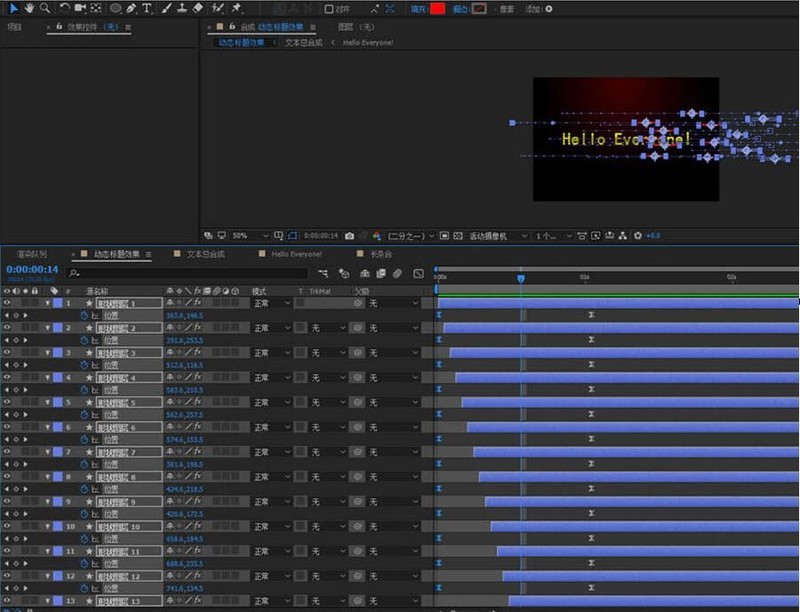
2. ストリップの数が十分ではないと思われる場合は、ストリップを選択し、Ctrl+Shift+D を押してもう 1 つのレイヤーをコピーし、表示時間をずらすことができます。
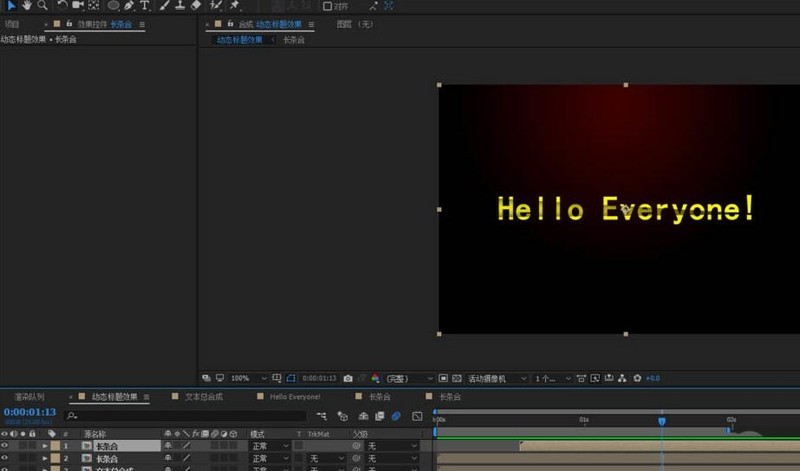
3. テキスト合成を選択し、マスクを追加し、最初にテキストの小さな部分を表示し、テキストの事前構成をコピーし、テキストの次の小さな部分を描画し続けます。クリック マスクをドラッグし、テキストが完全に表示されるまで繰り返します。
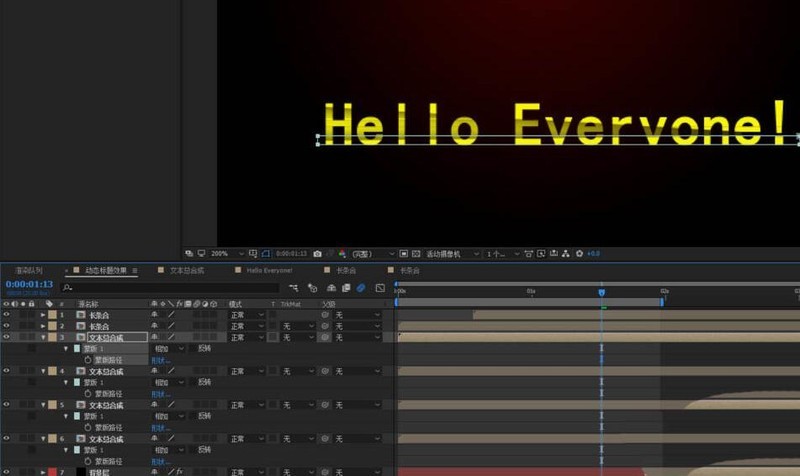
4. 合成前の本文をすべて選択します。p キーを押すと、テキストに左から画面に入る位置変更効果が与えられます。すべてのキーを選択し、 f9 を押すと減速し、移動してカーブの速度を調整します。
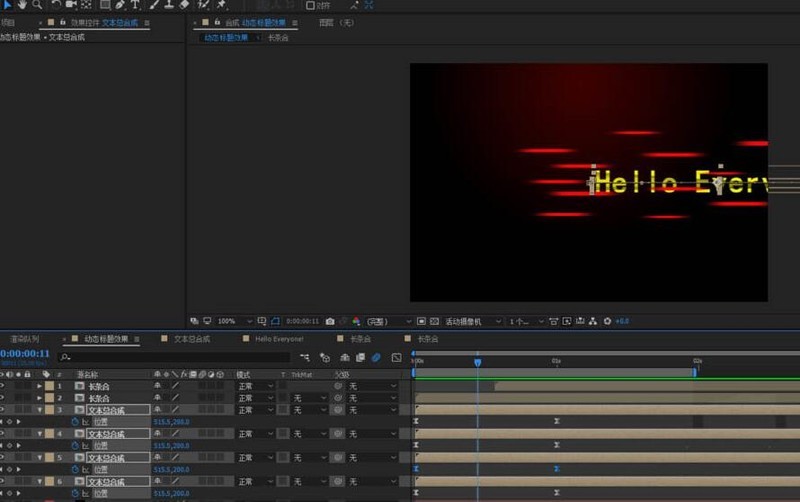
5. テキスト位置 k に、テキストがキャンバスから右に消える位置アニメーションを与え、f9 を使用して緩和し、曲線速度を調整します。
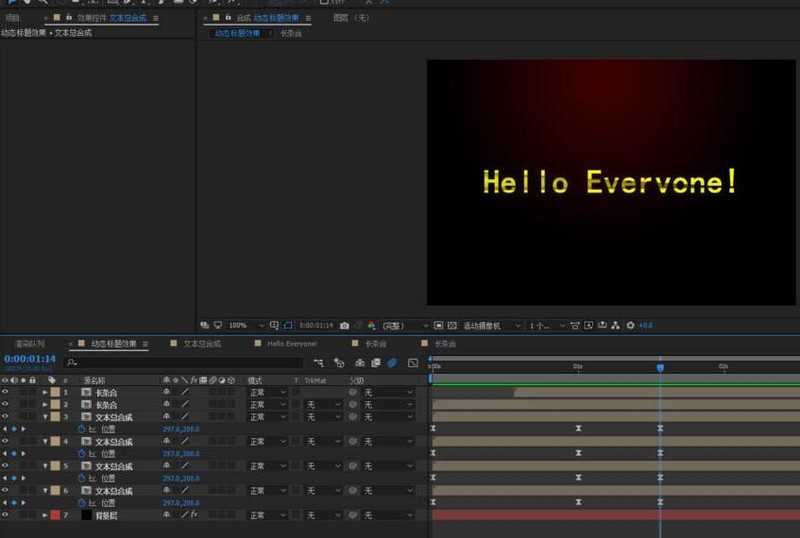
6. すべてのメイン テキスト プリコンポジットを選択し、シリーズ レイヤーを右クリックし、メイン テキストをずらして表示します。いくつかの長いプリコンポジットをコピーし、シリーズを右クリックしますレイヤーとなり、本文が千鳥状に表示されます。
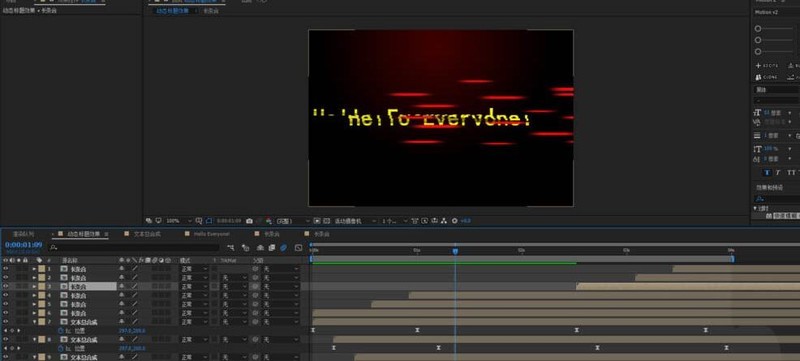
7. 新しい調整レイヤーを作成し、Deep Glow を追加し、ニーズに応じて対応する値を調整します。
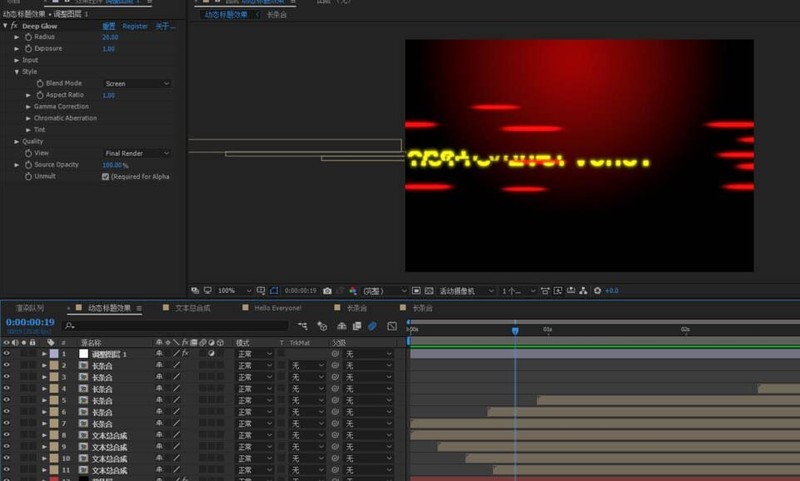
以上がAEを使用してタイトルを通過する弾丸のアニメーション効果を作成するグラフィック手法の詳細内容です。詳細については、PHP 中国語 Web サイトの他の関連記事を参照してください。